CAD打印是CAD眾多功能中的十分重要的一個功能,因為圖紙需要輸出,所以不得不打印,打印方式比較靈活,框選是其中的一種,但是CAD打印具體該怎么操作呢,下面我們就來介紹一下關于這方面的知識。
1、單擊頂部快速訪問工具欄的“打印”按鈕。
2、在“打印機/繪圖儀”的下拉列表中選擇適當的打印機。
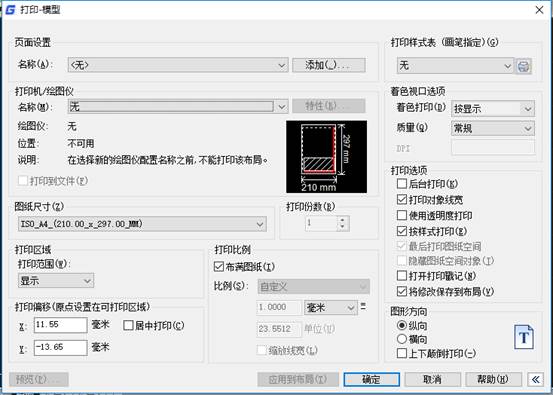
下拉列表會因軟、硬件環境的不同而有所差異。在這個列表中有兩種打印機,一種是在操作系統中安裝的打印機,這些打印機在WORD\PS等軟件中可以使用,在CAD中也可以使用;一種是CAD內部安裝的打印機,這些打印機可以是實際的打印機,比如HP打印機的驅動,還有一些是虛擬的打印機,例如輸出PNG\JPG\PDF等文件的驅動。初學者由于對打印參數不熟悉,打印前先預覽,或者可以先選擇一個PDF或圖像打印驅動進行打印功能的學習。
3、在“圖紙尺寸”下拉框中選擇要輸出的圖紙尺寸。
我們在繪制圖紙的前就應該確定輸出紙張大小,從而確定圖框大小、打印比例。因此在輸出時按照之前的規劃選擇合適的打印機和圖紙就可以了。在正式輸出大幅面的圖紙前,很多設計人員會用小打印機輸出一個小樣檢查一下,這時候可以根據選擇的打印機來設置紙張。
4、指定打印區域
a)在“打印范圍”的下拉菜單上選擇“窗口”。
b)軟件自動切換到繪圖空間,用鼠標框選以指定打印區域。

5、基本選項設置
如果對出圖的比例沒有嚴格的要求,比如說輸出小樣的時候,直接勾選“居中打印”和“布滿圖紙”兩項后,一般都可以得到不錯的打印效果。
打印方向可根據圖框和紙張的情況來設置,例如紙張是縱向的,圖框是橫向的,就需要選擇橫向,總之是圖形跟紙張匹配。在打印對話框中間有一個小的預覽框,陰影部分表示圖形,可以看出圖形跟紙張匹配的狀態,如果陰影部分跟紙張不匹配,就需要調整一下比例和圖形方向。
6、打印輸出顏色和線寬設置。
CAD提供了一些預設的打印樣式表來控制打印輸出的顏色和線寬,如果在圖中設置好了圖形的線寬、顏色,在打印輸出只需直接選擇合適的打印樣式表即可,例如黑白打印就選擇monochrome.ctb,彩色輸出就選擇CAD.ctb,如果灰度輸出就選擇grayscale.ctb。CTB是根據圖形顏色對打印輸出進行控制的,如果需要對某些圖形的輸出做特殊設置,可以點編輯按鈕,編輯默認的打印樣式表。
7、打印預覽
單擊上圖對話框左下角的“預覽”,可以查看打印效果。當然,預覽不是打印的必要步驟,只是提供一種實際打印之前查看效果的功能,以免浪費紙張和重復操作。如果想跳過預覽步驟,單擊“確定”可直接執行打印。
預覽時可以局部放大,查看圖紙細節。如果預覽效果滿意,可單擊預覽窗口左上角的“打印”圖標執行打印,如果不滿意,可單擊“關閉”按鈕,返回打印控制窗口修改打印相關參數。
本文講解了CAD打印的基本方法,打印對話框的參數比較多,所以在打印的時候要注意這些參數的設置密碼,但是在基本操作還是比較簡單的,只要合理設置參數就好了。

2024-01-22

2024-01-19

2023-12-29

2023-11-20

2023-09-03

2023-03-23

2023-03-17

2022-10-14

2022-07-11

2022-07-04

2022-05-12

2022-05-07
